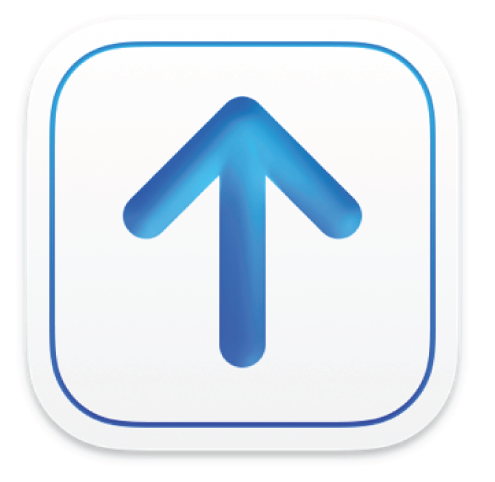
Thêm một tệp
Khi chắc chắn rằng nội dung hoàn chỉnh và đúng, bao gồm tất cả các tệp tài nguyên, bạn có thể thêm các tệp gói được tạo sẵn hoặc các tệp ứng dụng vào cửa sổ Transporter.
Thêm tệp
Xác minh rằng tên người cung cấp của bạn xuất hiện ở đầu cửa sổ Transporter.
Nếu bạn là một nhà mã hóa và có thể chuyển giao nội dung cho nhiều người cung cấp, menu bật lên Tất cả người cung cấp xuất hiện. Bấm vào menu bật lên Tất cả người cung cấp để lọc theo tên người cung cấp.
Tùy theo loại nội dung mà bạn gửi, màn hình mở ra sẽ thay đổi:
Loại nội dung
Cửa sổ Thêm nội dung
Ứng dụng
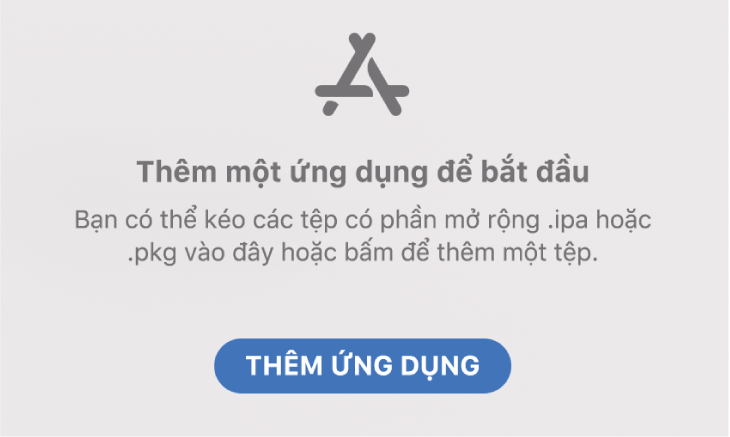
Nhạc
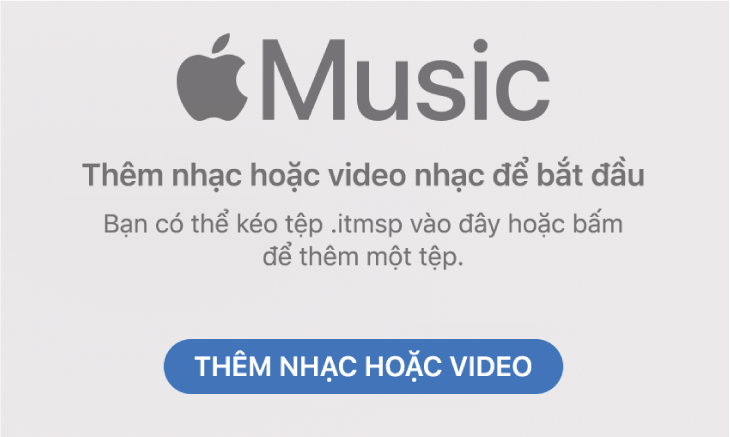
Video
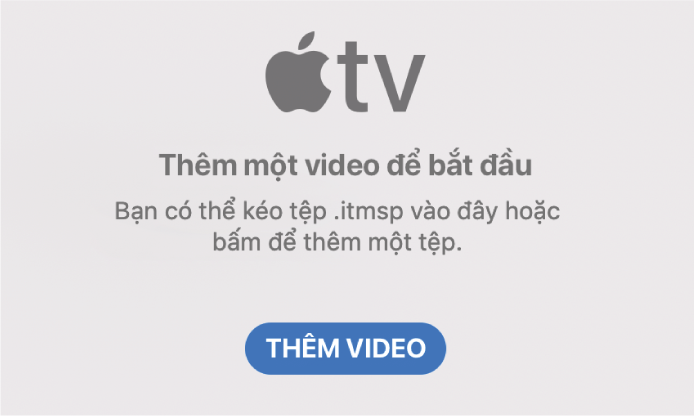
Sách
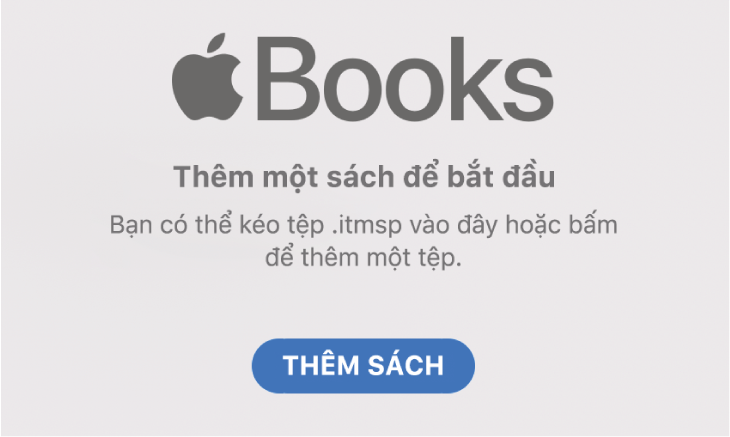
Tài khoản nhà mã hóa hoặc nhiều người cung cấp
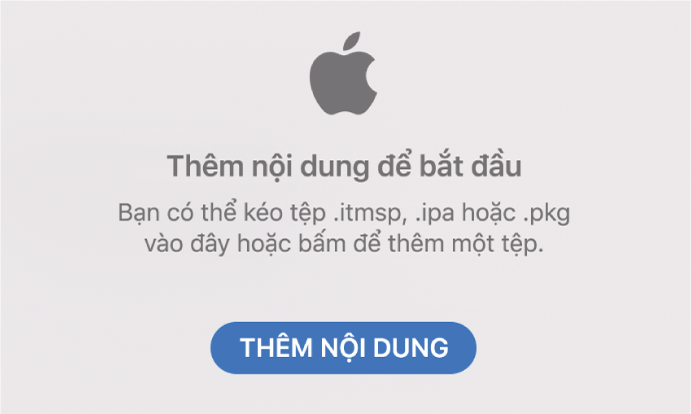
Thực hiện một trong các tác vụ sau:
Bấm vào nút Thêm (tên nút thay đổi dựa trên loại nội dung), chọn một hoặc nhiều tệp, sau đó bấm vào Mở.
Kéo và thả một hoặc nhiều tệp vào cửa sổ Transporter.
Bấm vào
 ở đầu cửa sổ Transporter, chọn một hoặc nhiều tệp, sau đó bấm vào Mở.
ở đầu cửa sổ Transporter, chọn một hoặc nhiều tệp, sau đó bấm vào Mở.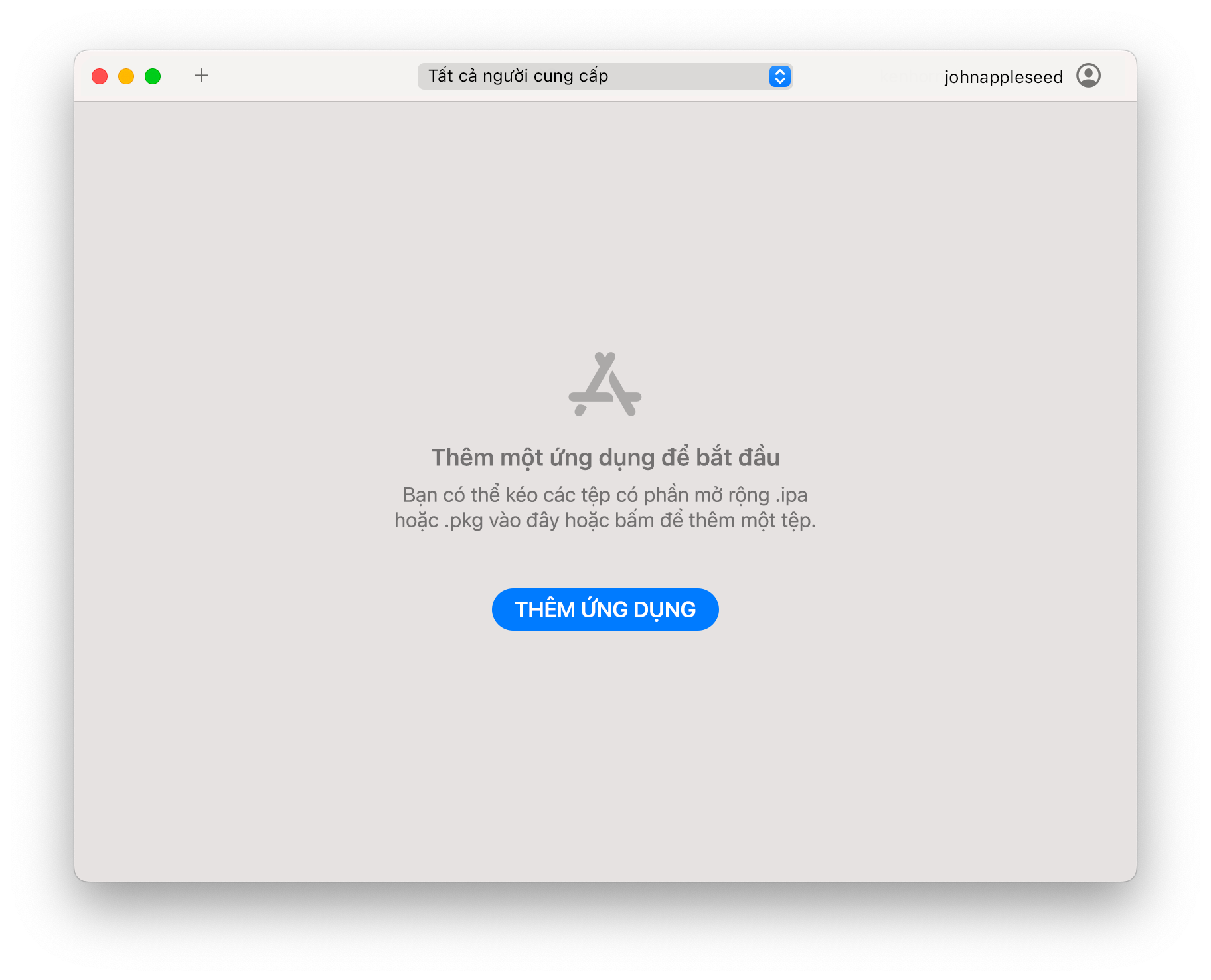
Lặp lại bước 2 cho số lượng tệp mà bạn muốn thêm vào Transporter.
Để biết các chi tiết điều khiển, hãy xem cửa sổ Transporter.
Ghi chú:
Đối với sách, nhạc và video, nếu bạn thêm một tệp đã thêm trước đây, Transporter hỏi xem bạn có muốn thay thế tệp đã thêm trước đây không nếu bạn đặt tùy chọn “Khi gói được thêm” thành Chờ lựa chọn. Nếu bạn thay thế một tệp mà Transporter hiện đang xử lý, Transporter hủy gói hiện tại, xóa gói và thêm gói mới. Nếu bạn đặt tùy chọn “Khi gói được thêm” thành Xác minh hoặc Xác minh và chuyển giao thì Transporter tự động bắt đầu lại quá trình xác minh hoặc xác minh và chuyển giao.
Đối với các ứng dụng, bạn có thể thêm nhiều bản dựng của ứng dụng và Transporter xử lý chúng dưới dạng các bản dựng riêng lẻ và sẽ không hỏi xem bạn có muốn thay thế tệp đã thêm trước đây không. Việc này bảo lưu lịch sử chuyển giao của các bản dựng khác nhau.
Đối với các ứng dụng, bạn có thể chuyển giao gói .itmsp chỉ có siêu dữ liệu mà không có tài nguyên để cập nhật siêu dữ liệu. Hãy xem Cập nhật siêu dữ liệu ứng dụng.